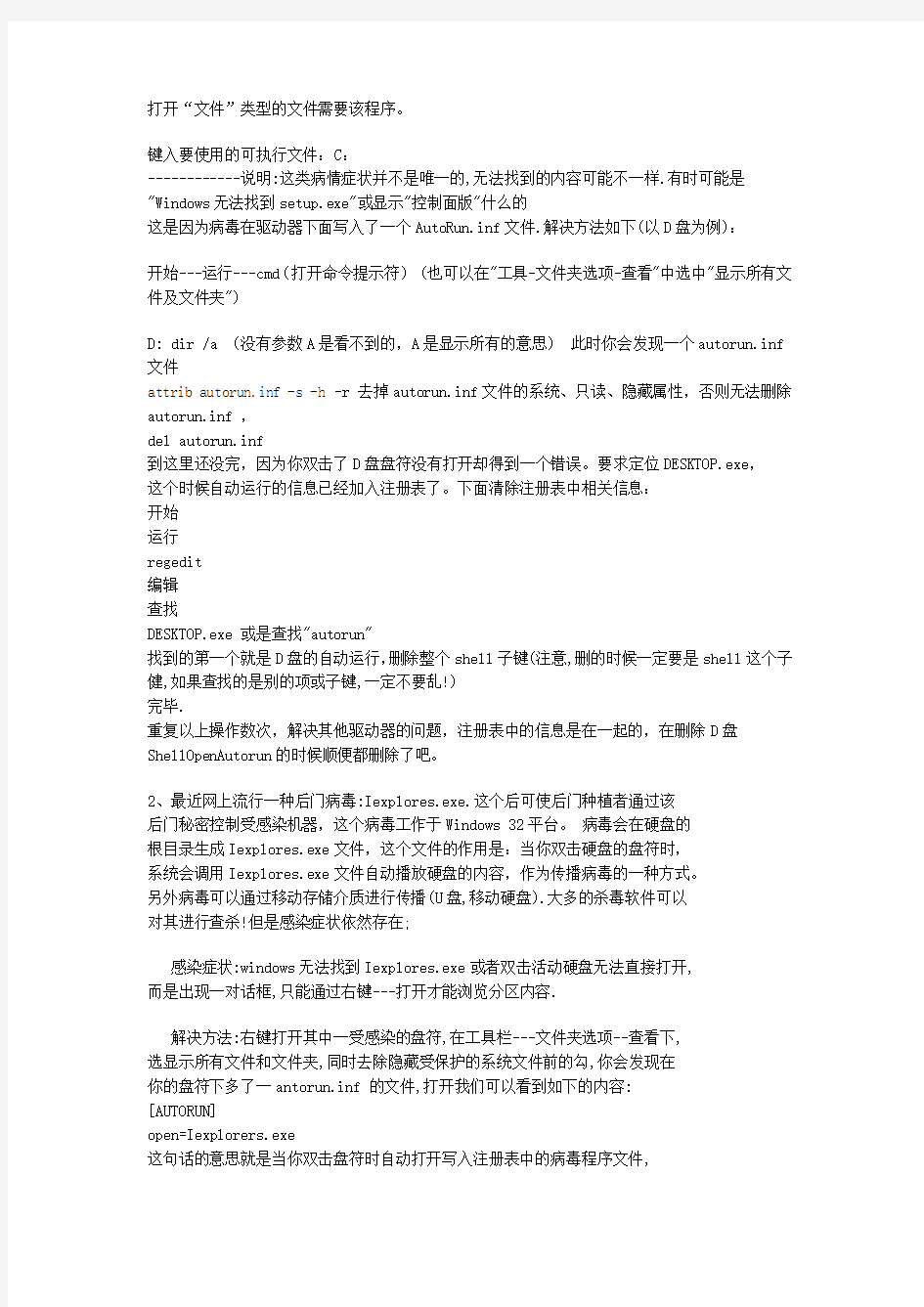
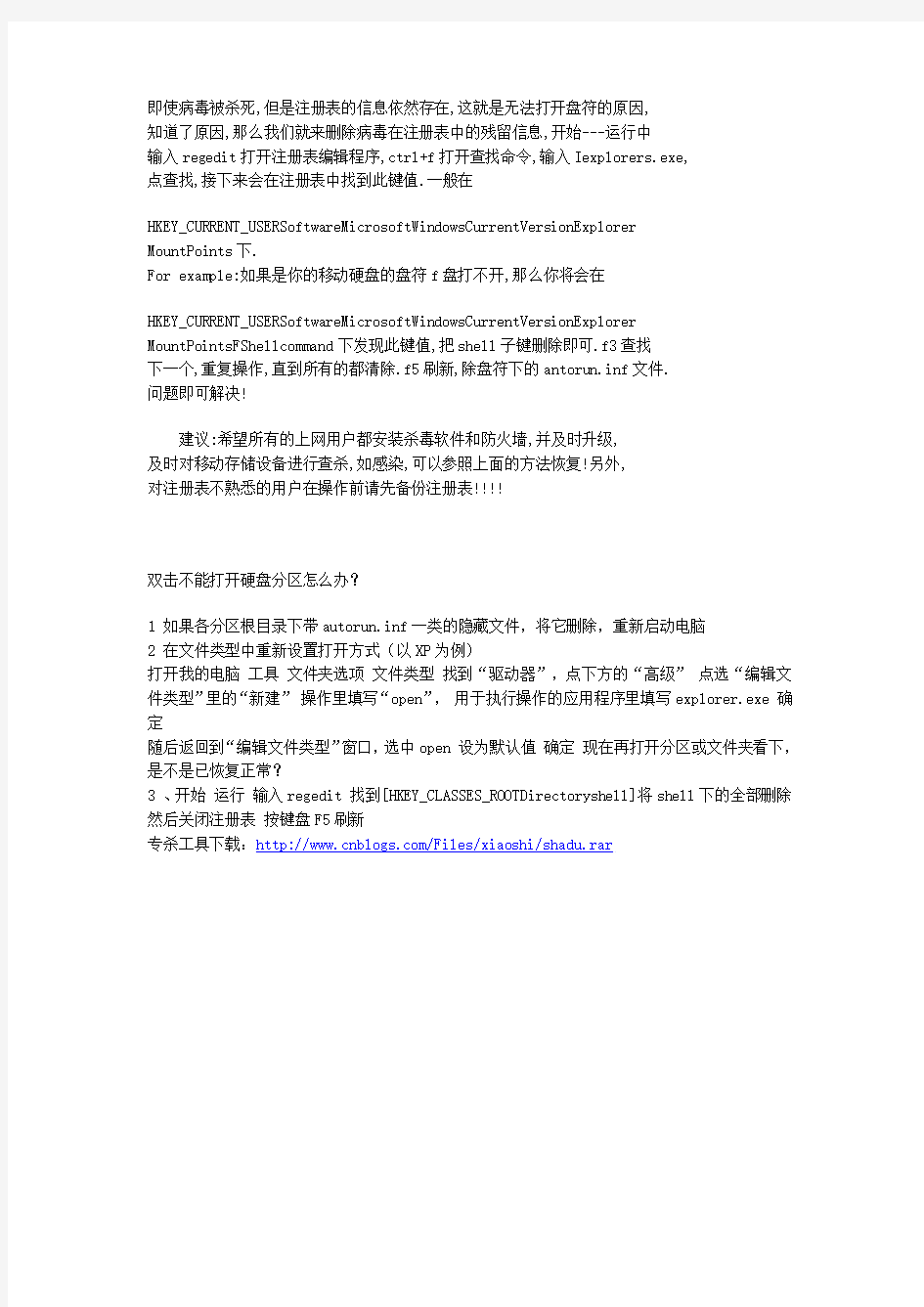
打开“文件”类型的文件需要该程序。
键入要使用的可执行文件:C:
------------说明:这类病情症状并不是唯一的,无法找到的内容可能不一样.有时可能是"Windows无法找到setup.exe"或显示"控制面版"什么的
这是因为病毒在驱动器下面写入了一个AutoRun.inf文件.解决方法如下(以D盘为例):
开始---运行---cmd(打开命令提示符) (也可以在"工具-文件夹选项-查看"中选中"显示所有文件及文件夹")
D: dir /a (没有参数A是看不到的,A是显示所有的意思)此时你会发现一个autorun.inf 文件
attrib autorun.inf -s -h -r 去掉autorun.inf文件的系统、只读、隐藏属性,否则无法删除autorun.inf ,
del autorun.inf
到这里还没完,因为你双击了D盘盘符没有打开却得到一个错误。要求定位DESKTOP.exe,
这个时候自动运行的信息已经加入注册表了。下面清除注册表中相关信息:
开始
运行
regedit
编辑
查找
DESKTOP.exe 或是查找"autorun"
找到的第一个就是D盘的自动运行,删除整个shell子键(注意,删的时候一定要是shell这个子健,如果查找的是别的项或子键,一定不要乱!)
完毕.
重复以上操作数次,解决其他驱动器的问题,注册表中的信息是在一起的,在删除D盘ShellOpenAutorun的时候顺便都删除了吧。
2、最近网上流行一种后门病毒:Iexplores.exe.这个后可使后门种植者通过该
后门秘密控制受感染机器,这个病毒工作于Windows 32平台。病毒会在硬盘的
根目录生成Iexplores.exe文件,这个文件的作用是:当你双击硬盘的盘符时,
系统会调用Iexplores.exe文件自动播放硬盘的内容,作为传播病毒的一种方式。
另外病毒可以通过移动存储介质进行传播(U盘,移动硬盘).大多的杀毒软件可以
对其进行查杀!但是感染症状依然存在;
感染症状:windows无法找到Iexplores.exe或者双击活动硬盘无法直接打开,
而是出现一对话框,只能通过右键---打开才能浏览分区内容.
解决方法:右键打开其中一受感染的盘符,在工具栏---文件夹选项--查看下,
选显示所有文件和文件夹,同时去除隐藏受保护的系统文件前的勾,你会发现在
你的盘符下多了一antorun.inf 的文件,打开我们可以看到如下的内容:
[AUTORUN]
open=Iexplorers.exe
这句话的意思就是当你双击盘符时自动打开写入注册表中的病毒程序文件,
即使病毒被杀死,但是注册表的信息依然存在,这就是无法打开盘符的原因,
知道了原因,那么我们就来删除病毒在注册表中的残留信息,开始---运行中
输入regedit打开注册表编辑程序,ctrl+f打开查找命令,输入Iexplorers.exe,
点查找,接下来会在注册表中找到此键值.一般在
HKEY_CURRENT_USERSoftwareMicrosoftWindowsCurrentVersionExplorer
MountPoints下.
For example:如果是你的移动硬盘的盘符f盘打不开,那么你将会在
HKEY_CURRENT_USERSoftwareMicrosoftWindowsCurrentVersionExplorer MountPointsFShellcommand下发现此键值,把shell子键删除即可.f3查找
下一个,重复操作,直到所有的都清除.f5刷新,除盘符下的antorun.inf文件.
问题即可解决!
建议:希望所有的上网用户都安装杀毒软件和防火墙,并及时升级,
及时对移动存储设备进行查杀,如感染,可以参照上面的方法恢复!另外,
对注册表不熟悉的用户在操作前请先备份注册表!!!!
双击不能打开硬盘分区怎么办?
1 如果各分区根目录下带autorun.inf一类的隐藏文件,将它删除,重新启动电脑
2 在文件类型中重新设置打开方式(以XP为例)
打开我的电脑工具文件夹选项文件类型找到“驱动器”,点下方的“高级”点选“编辑文件类型”里的“新建”操作里填写“open”,用于执行操作的应用程序里填写explorer.exe 确定
随后返回到“编辑文件类型”窗口,选中open 设为默认值确定现在再打开分区或文件夹看下,是不是已恢复正常?
3 、开始运行输入regedit 找到[HKEY_CLASSES_ROOTDirectoryshell]将shell下的全部删除然后关闭注册表按键盘F5刷新
专杀工具下载:https://www.doczj.com/doc/531673342.html,/Files/xiaoshi/shadu.rar
Word文档打不开解决方法 在讲解word文档打不开的办法前,我们先一起来看看word打不开的症状; Word打不开症状:双击Word文件,弹出窗口提示:“MicrosoftOfficeWord遇到问题需要关闭。我们对此引起的不便 表示抱歉。” 有两个选择:“发送错误报告”和“不发送”。如果选择“不发送”,Word程序将自动关闭,然后再次运行Word,而且会询问“是 否以安全模式启动Word”?如果选择“发送错误报告”,将进入 “安全模式”。在这种模式下,Word将仅显示空白窗口,需要再手 动打开文档方可显示。如果选择“否”,Word又将弹出这种对话框,不断的循环。 打不开word文档 上个图,比较直观,是不是很面熟呢? Word文件为什么打不开?如何解决? 一、Word打不开,可能是normal.dot模板损坏: normal.dot是一个自动保存模板,比如写着word文档时电脑非 正常关机,再启动计算机后word会启动关机前保存的文档,使你的 损失降为最低。(顺便说一句,word默认10分钟自动保存一次,我 们可以到“工具/选项/保存”,将自动保存时间间隔修改为1分钟,这样可以把非正常关机引起的文档损失降为最小。) 此类word打不开的解决办法: Step1:一般来说,Office默认安装在系统盘,也就是C盘。文 件夹是隐藏的,所以我们必须先“显示隐藏文件”。 打不开word文档
Step2:打开路径: C:\DocumentsandSettings\Administrator\applicationdata\micro soft\templates,你会看见两个文件,将“Normal”删除掉。 打不开word文档 Step3:点开始,在运行中输入“winword/a”可以启动word, 此时不会有无法打开对话框出现,将word文档另存一下,会提示是否替换normal.dot,这时word用新的模板替换损坏的那个,选择是。这样word就可以正常启动了…… 二、Word打不开,可能是注册表包含了OFFICE的错误信息,而注册表无法智能更新。 解决办法: 1、进入控制面板的添加删除程序,WINDOWS组件,随便选择一个 把打沟取消掉,确定,更新以后,在进入添加删除程序的WINDOWS组件,把打沟还原...再确定. 作用是:当你在添加或者删除WINDOWS组件的时候,系统会自动更新注册表的内容,把错误信息删除,更新。(当然,WINDOWS优化大 师的医生程序也可以删除非法注册表信息,但不及系统自己搞定。) 2、确认上面所有操作之后,你再重新安装OFFICE 三、Word文档打不开之解决办法3: Step1:在弹出的“是否以安全模式启动Word”时,选择“是”; Step2:进入后,选择菜单栏的“文件”-->新建(或者点击新建工具栏) 打不开word文档 Step3:然后在右边的“新建文档”处点击“本机上的模板” 打不开word文档 Step4:删除“空白模板”,确定。
第9章文件管理 一、填空 1.一个文件的文件名是在时给出的。 2.所谓“文件系统”,由与文件管理有关的、被管理的文件以及管理所需要的数据结构三部分组成。 3.是辅助存储器与内存之间进行信息传输的单位。 4.在用位示图管理磁盘存储空间时,位示图的尺寸由磁盘的决定。 5.采用空闲区表法管理磁盘存储空间,类似于存储管理中采用方法管理内存储器。 6.操作系统是通过感知一个文件的存在的。 7.按用户对文件的存取权限将用户分成若干组,规定每一组用户对文件的访问权限。这样,所有用户组存取权限的集合称为该文件的。 8.根据在辅存上的不同存储方式,文件可以有顺序、和索引三种不同的物理结构。 9.如果把文件视为有序的字符集合,在其内部不再对信息进行组织划分,那么这种文件的逻辑结构被称为。 10.如果用户把文件信息划分成一个个记录,存取时以记录为单位进行,那么这种文件的逻辑结构称为。 二、选择 1.下面的不是文件的存储结构。 A.索引文件B.记录式文件 C.串联文件D.连续文件 2.有一磁盘,共有10个柱面,每个柱面20个磁道,每个盘面分成16个扇区。采用位示图对其存储空间进行管理。如果字长是16个二进制位,那么位示图共需字。 A.200 B.128 C.256 D.100 3.操作系统为每一个文件开辟一个存储区,在它的里面记录着该文件的有关信息。这就是所谓的。 A.进程控制块B.文件控制块 C.设备控制块D.作业控制块 4.文件控制块的英文缩写符号是。 A.PCB B.DCB C.FCB D.JCB 5.一个文件的绝对路径名总是以打头。 A.磁盘名B.字符串C.分隔符D.文件名6.一个文件的绝对路径名是从开始,逐步沿着每一级子目录向下,最后到达指定文件的整个通路上所有子目录名组成的一个字符串。 A.当前目录B.根目录 C.多级目录D.二级目录
电脑不显示磁盘管理器有打不开_电脑磁盘管理打 不开怎么办 XP解决办法(方案一)修改磁盘管理相关组策略功能 点击【开始】→【运行】: 在【运行】对话窗口输入“gpedit.msc”,点击【确定】: 在【组策略】设置窗口,依次点击【“本地计算机”策略】→【用户配置】→【管理模板】→【Windows组件】→【MicrosoftManagementConsole】→【受限的/许可的管理单元】→【磁盘管理】,右击【磁盘管理】,点击【属性】: 在【磁盘管理属性】对话窗【设置】选项中,选择【未配置】,点击【确定】按钮: XP解决办法(方案二)启动相关服务和依存服务 修改注册表,依次选择注册表项 【HKEY_LOCAL_MACHINE\SYSTEM\CurrentControlSet\Services\dmse rver\Parameters\ServiceDll】,将【ServiceDll】的注册表键值数 据修改为“%SystemRoot%\System32\dmserver.dll”,点击【确定】后重启计算机: 右击【我的电脑】,点击【管理】: 在【计算机管理】窗口,左侧窗口点击【服务和应用程序】→【服务】,右侧窗口找到【LogicalDiskManager】服务,右击选择【属性】: 在【服务属性】对话窗口,选择【常规】选项,将【启动类型】选为【自动】,点击【服务状态】的【启动】按钮,点击【确定】:
按照前面3和4步骤,依次启动【LogicalDiskManagerAdministrativeService】和【ShellHardwareDetection】服务 WIN7解决方案(修改磁盘管理相关组策略功能) 点击开始→输入“gpedit.msc”→按键盘【回车】键: 在【组策略】设置窗口,依次点击【“本地计算机”策略】→【用户配置】→【管理模板】→【Windows组件】→【Microsoft管理控制台】→【受限的/许可的管理单元】→双击【磁盘管理】: 点击【未配置】→【确定】: 猜你喜欢: 1.台式电脑如何进行磁盘管理 2.电脑win7磁盘管理器分区打开的方法 3.Windows系统我的电脑右键管理打不开怎么办 4.win7系统电脑磁盘异常打不开磁盘怎么办 5.WIN7磁盘管理打不开怎么办
1.需求分析 (1)设计内容和要求(包括原始数据、技术参数、条件、设计要求等)设计内容: 1)采用空白文件目录结构管理磁盘空间,实现磁盘空间的分配和回收; 2)采用空白块成组链接结构实现磁盘空间的分配和回收; 3)采用位示图结构实现磁盘空间的分配和回收。 基本要求: 1)具有创建文件、空间分配、删除文件、释放空间等基本功能; 2)把文件目录、磁盘空间管理的数据结构变化情况显示出来。 (2)需求分析内容 1)空白文件目录是管理磁盘空间的一种方法,该方法将文件存储设备上的每个连续空闲区看作一个空白文件,系统为所有空白文件单独建立一个目录,每个空白文件在这个目录中占一个表目.表目的内容至少包括第一个空白块的地址(物理块号),空白块的数目。 2)位示图是另一种常用的管理磁盘空间的方法,该方法通过建立一张位示图来表示为l 时表示该块已分配,当某位为0时表示该块空闲。 3)位示图是利用二进制的一位来表示磁盘中的一个盘块的使用情况。当其值为“0”时,表示对应的盘块空闲;为“1”时,表示已经分配。有的系统把“0”作为盘块已分配的标记,把“1”作为空闲标志(它们的本质上是相同的,都是用一位的两种状态标志空闲和已分配两种情况)磁盘上的所有盘块都有一个二进制位与之对应,这样,由所有盘块所对应的位构成一个集合,称为位示图。 1.1小组分工 温庭栋任务为:采用空白文件目录结构管理磁盘空间; 魏子育任务为:采用空白块成组链接结构实现磁盘空间的分配和回收; 卫虹任务为:采用位示图结构实现磁盘空间的分配和回收; 2.总体设计 (1)磁盘存储空间管理是文件系统的重要内容 采用空白文件目录结构管理磁盘空间,实现磁盘空间的分配和回收空白文件目录法进行空间分配时,需要建立相关的数据结构,记录目前空白区域和已使用区域,假设开始时全部区域空闲。当有文件需要存储时,先检查空白文件目录,找到适合区域立即分配,并修改空
硬盘无法引导系统的原因及解决 常见的硬盘故障——无法引导系统统 在启动计算机后,看不到Windows启动画面,而是出现了“Non-System disk or disk error,replace disk and press a key to reboot”(非系统盘或磁盘出错)提示信息,这即是常见的硬盘故障——无法引导系统。 (一)硬故障导致硬盘无法引导 所谓硬盘硬故障,是指因为连接、电源或硬盘本身出现硬件故障而导致的硬盘故障。当发现硬盘无法引导时,首先得从硬件下手。 在大多数硬盘引导失败的故障中,硬盘本身的连接或设置错误是最常见的故障原因。因此,在遇上引导故障后,可在启动电脑时,按下Del键进入BIOS设置,在主界面中移动光标到“Standard CMOS Features”(标准CMOS设置)选项,回车进入次级设置界面。在该界面中注意观察IDE端口上是否能看到当前系统中所安装的硬盘,“WDC WD800BB-32CCB0”就是系统中的硬盘。 如果能够看到硬盘型号,并且型号没有出现乱码,那么可以选中该硬盘并回车,进入硬盘属性设置界面,将“IDE Primary Master”(第一IDE接口)和“Access Mode”(存取模式)选项均设置为“Auto”(自动)。移动光标到“IDE HDD Auto-Detection”(自动检测IDE硬盘)选项并按下回车键,以便让主板自动检测硬盘,如果此时能显示出相应硬盘信息,例如,Capacity(容量)、Cylinder(柱头数)等,则说明硬盘的物理连接及BIOS设置正确。 如果在“Standard CMOS Features”中看不到硬盘盘符及相关信息,或者硬盘的型号字符变成了乱码,例如,本来应该是“IC35L060AVVAWA07-O”,可是现在却变成了“IC#5L0&0AVFA 7-0”,再查看硬盘的参数,也什么都没有,那么一般说来有两种原因: 注意:如果系统中安装了多块硬盘,则还需要检查硬盘的跳线设置情况,以免因为跳线设置错误而导致系统无法检测到硬盘的存在。硬盘跳线的设置方法可以通过查看说明书获得。 这种硬盘硬故障导致的硬盘无法引导,其故障大都出现在连接数据线或IDE接口上,硬盘本身故障的可能性并不大,因此一般都可通过重新插接硬盘数据线或者改换IDE口等进行替换试验,就会很快发现故障所在。另外,BIOS中的硬盘类型正确与否直接影响硬盘的正常使用。现在的机器都支持“IDE Auto Detect”(自动检测)功能,可自动检测硬盘的类型,对于普通用户而言,建议通过该功能来自动设置硬盘参数。 (二)软故障导致硬盘无法引导 硬盘软故障也就是硬盘本身并没有问题,只是由于某些设置或参数被破坏而出
?好心给同学装系统,以前装都没有问题,这次给人家装,装完F盘成了RAW格式打不开,人家里面有重要的资料20G,哎,我有是个菜鸟,希望这个软件能帮我挽回残局,求老天谢谢保佑,哪位高手能给我帮帮忙啊,正在下这个软件…… pc6解答: 其实这个问题呢,也不一定要用恢复数据的软件来尝试的哦/下面介绍个方法你试试: D分区不能进入访问显示RAW未格式怎么办? 处理方法一:请CMD下键入:CHKDSK D: /F F盘的把D改为F应该就可以吧~没试过~你可以试下~ 如果实在是你已经操作完搞坏了。就用恢复软件试试吧。 给你介绍几个还不错的软件 FinalData(硬盘格式化数据恢复)3.0 破 超级数据恢复工具 硬盘删除文件恢复工具 (免费的哦)V3. 磁盘数据恢复软件 硬盘数据恢复工具(EasyRecovery) V6.21 Retail 汉化版 这几个都还蛮不错的。你试试看,祝你好运 上面的方法不行就按下面这个来吧。 反正不帮到你pc6都不好意思:) 1、进“控制面板”找到“管理工具”,将其打开,在将“本地安全策略”打开,在将“安全选项”打开,在右面窗口找到“网络访问:本地帐户的共享和安全模式”后的“仅来宾”改为“经典”,退出回到我的电脑,在D盘上点右键找“安全”标签,将其乱码删掉,然后添加本计算机的用户即可。 2、产生RAW格式的原因可能是C盘原先格式为FAT32,后重装XP系统时被改为NTFS,结果原先是NTFS格式的F盘成为RAW格式,无法识别,而原本是FAT32的D、E盘正常。 在RAW格式盘符上点右键,选属性,再选安全,将无用的用户删除,添加自己的用户名,再改一下权限即可。若无安全选项,可以在文件夹选项(打开我的电脑,选工具菜单,再选文件夹选项) 中,去掉“使用简单文件共享”前的勾,即可在NTFS格式的盘中点右键,属性菜单中显示安全选项。 3、具体方法如下: 1、使用EasyRecovery Pro 6.06,选择数据恢复---》Advanced Recovery(选用高级选项自定义数据恢复功能); 2、选择已变为RAW格式的盘符,点击下角的高级选项; 3、在文件系统扫描中,文件系统选“NTFS",点高级扫描,选择右下角的“高级选项”,把簇大小和数据起始位置都设为0; 4、点击分区设置,使用MFT方式(这点一定不能错);然后确定; 5、点击下一步,开始扫描文件系统,然后就是等~~~~~~~~~~~~~~~,要的时间比较长,要耐心。完成后就会发现找到了一个NTFS的盘符,再点击找到的盘符,开始扫描; 6、扫描完成后你就会发现所有的文件都已找到,然后点击恢复,选择一个可用的盘来存你恢复的文件就行; 7、最后格式化出问题的盘~~~把恢复的文件拷回去~~~~~~OK 一切都完好如初。
word文档打不开了是怎么回事 出错原因:模板文件Normal.dot出错。关闭word时,在word中的插件、acrobat7等在word中的插件都要往Normal.dot中写东西,如果产生冲突,Normal.dot就会出错,导致下一次启动word时,只能以安全模式启动。 解决办法:手动删除Normal.dot 步骤1:找到该文件所在的路径。在word中选择菜单[工具]-[选项]-[文件位置],然后双击“用户模板”,弹出一个“修改位置”对话框,从中就可以找到Normal.dot文件的路径,例如:C:\Documents and Settings\Administrator\Application Data\Microsof t\T emplates. 其中Administrator可以是其他的登陆用户名。 步骤2:删除该Normal.dot 一、可能是normal.dot模板损坏了。 normal.dot是一个自动保存模板,比如写着word文档时电脑非正常关机,再启动计算机后word会启动关机前保存的文档,使你的损失降为最低。(顺便说一句,word默认10分钟自动保存一次,我们可以到“工具/选项/保存”,将自动保存时间间隔修改为1分钟,这样可以把非正常关机引起的文档损失降为最小。), v"F! k, s# H6 ] 解决办法: 1、删除你使用的用户名下的TEMP所有文件,OFFICE在你安装时的备份文件,清空所有系统的日记信息...也就是删除 Normat.dot模板文件。即删除G:\Documents and Settings\用户名\Application Data\Microsof t\Templates\Normal.dot文件; k; d i( U5 X6 _4 o 2、点开始,在运行中输入“winword /a”可以启动word,此时不会有无法打开对话框出现,将word文档另存一下,会提示 是否替换normal.dot,这时word用新的模板替换损坏的那个,选择是。这样word就可以正常启动了…… 二、可能是注册表包含了OFFICE的错误信息,而注册表无法智能更新。'' Y8 Q- u6 f'' B7 S 9 j5 u$ A$ T* U) D4 L+ u& G9 S3 \ 解决办法: 1、进入控制面板的添加删除程序,WINDOWS组件,随便选择一个把打沟取消掉,确定,更新以后,在进入添加删除程序的 WINDOWS组件,把打沟还原...再确定. 作用是:当你在添加或者删除WINDOWS组件的时候,系统会自动更新注册表的内容,把错误信息删除,更新. 2 (当然,WINDOWS优化大师的医生程序也可以删除非法注册表信息,但不及系统自己搞定.) 2、确认上面所有操作之后,你再重新安装OFFICE 。) R b+ f5 t+ B) Y# g2 P( d& o
合肥学院 计算机科学与技术系课程设计报告 20011~2012 学年第1 学期 课程名称操作系统原理 课程设计名称模拟实现用位示图法管理文件存储空间的分配与回收 专业班级 学生姓名 学生学号 指导教师 20011 年11 月
实验题目模拟用位示图法管理文件存储空间的分配与回收 一、实验目的: 1)理解文件存储空间的分配与回收的基本概念,掌握产生文件存储空间的分配与回收 的几种方法,体会位示图算法是管理文件存储空间的分配与回收的一种行之有效的 方法。 2)通过编写程序实现位示图算法,进一步理解位示图算法的原理和执行过程,掌握位 示图算法的描述和应用,进一步熟练掌握文件存储空间的分配与回收的方法。二、实验内容: (1)首先对位示图算法原理进行深刻的理解和掌握; (2)程序首先要给出位示图初态。分配时,参数为文件名及需要分配的块数。回收时,参数为文件名。 (3)回答信息:分配时,能够分配时,给出文件名和分配的具体块号。否则,给出无法分配的信息。显示位示图。 (4)回收时:给出回收的具体块号。显示位示图。 三、实验环境 Windows系统,在C++的环境下来运行这儿程序 四、实验主要步骤 1、初始化及使用数据结构 对数组WST[]元素初始化为0。定义以下3个链表并初始化。空闲区结构体定义free_link、申请空间作业结构体定义office、相关位示图操作的结构体定义work。 位示图算法是利用二进制的一位来表示磁盘中的一个盘块的使用情况。在外存上建立一张位示图(bitmap),记录文件存储器的使用情况。每一位仅对应文件存储器上的一个物理块,取值0和1分别表示空闲和占用。文件存储器上的物理块依次编号为:0、1、2、…。定义为一维数组WST[],操作起来更为方便。下表号与盘块号对应。在输出的时候控制输出为二维形式。 2、申请空间算法 首先要输入文件名和大小,查找与已存在的文件是否重名。没有,则比较空闲区中空闲块数是否大于欲分配的块数。有的话分配。 分配的时候该作业要记录下自己所占盘块的其实盘号和所占用的盘快数。并修改对应盘块的位示图的值。 m=r->start_location;//空闲区的起始地址 s->begin_location=r->start_location;//作业从空闲区的起始地址开始分配 r->start_location=r->start_location+s->office_number;//改变空闲区空闲块数的起始地址r->free_number=r->free_number-s->office_number;//改变空间区块数的大小
电脑硬盘损坏不能开机怎么办 电脑硬盘损坏不能开机的解决方法一: 确实不可以就重装系统吧,如果自己重装不了,到维修那里找维修的人帮助您,该花点就花点吧,如果用什么方法都开不了机,这是突然关机,造成了磁盘受损引起的,一个是扣出主板电池放一下电,一个是放一段时间在开机试试,还是不可以就修修去吧。 这是非法关机或其它原因引起的磁盘受损,请修复一下(每个磁盘都修复一下或只修复C)。 系统自带的磁盘修复方法: 具体步骤如下:在我的电脑中选中盘符C 后单击鼠标右键选属性,在弹出的驱动器属性窗口中依次选择工具开始检查并选择自动修复文件系统错误和扫描并恢复坏扇区,然后点击开始,扫描时间会因磁盘容量及扫描选项的不同而有所差异(按上面的方法做后,会弹出一个框,点是,自动关机后在开机进行修复,Win7选按计划磁盘检查按钮)。 硬盘坏道将导致电脑系统文件损坏或丢失,电脑无法启动或死机。硬盘坏道可以采用NDD磁盘工具或Scandisk来修复。 如果故障依旧,请还原一下系统或重装(还是不行格式化硬盘重新分区重装,在不行就要换硬盘了,或检修一下去吧)。
电脑硬盘损坏不能开机的解决方法二: 1. 电脑开不了机,首先插拔内存,或者更换内存、查看是不是内存引起的; 2. 更换显卡 3. 对主板进行清理,再次、多次重启; 可以到开机画面,但是始终无法进入桌面、或者进入桌面很慢、打开文件很卡: 1. 更换内存 2. 更换系统 3. 更换电源和显卡. 最后他们才会来排查硬盘,这个是一个致命的错误思路。 在以前,由于用户没有数据的重要的概念,但是随着现在的个人和工作数据的重要性,我的思路今天就应该改变了。我们假如,电脑开不了机是因为硬盘的损坏的问题故障,那么你不断地通电和加电来排查其它的问题,那么这期间就会使得硬盘的情况更加恶化,这也就是为什么很多人的硬盘被破坏的严重了,导致不能恢复数据的直接原因。在他们排除问题的同时,硬盘已经被二次破坏的不可恢复的。
目录 摘要 (2) 前言 (3) 正文 (4) 1. 实验目的 (4) 2. 设计思想 (4) 3. 实验结构图 (5) 4. 各模块的伪码算法 (5) 5. 测试分析 (10) 6. 测试结果 (11) 7. 源程序 (14) 总结 (24) 参考文献 (25) 致谢 (26)
摘要 要把文件信息存放在存储介质上,必须先找出存储介质上可供使用的空闲块。存储介质上某个文件不再需要时,又要收回它所占的存储空间作为空闲块。用户作业在执行期间经常要求建立一个新文件或撤消一个不再需要的文件,因此,文件系统必须要为它们分配存储空间或收回它所占的存储空间。如何实现存储空间的分配和收回,取决于对空闲块的管理方法,主要有两种对磁盘存储空间的分配和收回的方法:位示图法(用一张位示图(简称位图)来指示磁盘存储空间的使用情况),空闲块链接法(在UNIX操作系统中,把磁盘存储空间的空闲块成组链接)。 关键词:磁盘的分配和回收管理;位示图;成组链接。
前言 通过该题目的设计过程,掌握磁盘存储管理的原理、软件开发方法并提高解决实际问题的能力。学习使用位示图管理磁盘空间的分配与回收,了解程序运行前和回收磁盘的物理地址过程。学会用模拟UNIX系统的成组链接法实现磁盘空间的管理。了解UNIX的命令及使用格式,熟悉UNIX/LINUX的常用基本命令,练习并掌握UNIX提供的vi编辑器来编译C程序,学会利用gcc、gdb编译、调试C程序。希望通过本次设计过程可以提高自己的分析问题的能力和实际动手的能力,将学到的知识用于实践中。
正文 1. 实验目的 磁盘格式化时,系统把磁盘存储空间分成许多磁道。每个磁道又分成若干个扇区(又叫做块)。这些空间就是用来存放用户文件的。当用户的文件不再需要时,就应该删除。把一个文件存放到磁盘上时,可以组织成连续文件,链接文件,索引文件等。因此,磁盘空间的分配方法也有两种,一种是连续空间的分配;一种是不连续空间的分配(又叫动态分配)。如何充分有效的利用磁盘空间,是操作系统应解决的重要课题之一。通过本实验,使学生对磁盘空间的分配与回收有一个较深入的理解。 2. 设计思想 位示图法: 一个简单的管理方法是用一张位示图(简称位图)来指示磁盘存储空间的使用情况。一个盘组的分块确定后,根据分配的总块数决定位图由多少个字组成,位图中的每一位与盘组分块一一对应。位示图是一张可以反映磁盘空间是否被占有的模拟图,用一个二维数组表示磁盘的空间,数组内每一个元素表示磁盘内相应的分块,数组元素为“1”表示该块已被占,“0”表示该块为空。数组元素位置与磁盘分块一一对应,即可描述出磁盘空间的利用情况。 成组链接法: 首先定义磁盘分配数组并初始化,9个一维数组分别表示9个空闲块,程序运行时,先将专用块A〔0〕复制到内存中,然后进行功能选择,分配时,查MA,从中找出空闲块号,当一组的空闲块只剩第一块时,应把该块中指出的下一组的空闲块数和块号复制到专用块这,然后把该块分配给申请者,当一组的空
电脑找不到硬盘启动项应该怎么解决 导读:我根据大家的需要整理了一份关于《电脑找不到硬盘启动项应该怎么解决》的内容,具体内容:很多时候我们装机或插入U盘都遇到过找不到启动项情况,这是怎么回事呢?具体要怎么解决呢?下面就由我来跟你们说说吧!分析及解决方法:首先说:找不到u盘启动项这是不可能的,使用u盘启动,有两种方... 很多时候我们装机或插入U盘都遇到过找不到启动项情况,这是怎么回事呢?具体要怎么解决呢?下面就由我来跟你们说说吧! 分析及解决方法: 首先说:找不到u盘启动项这是不可能的,使用u盘启动,有两种方法: 1、进入BIOS打到BOOT菜单,里面应该有U盘启动项,当然不一定写着USB-HDD,可能是别标识。 2、使用U盘启动,还可以使用开机启动选择菜单,华硕笔记本开机菜单键可能是ESC,不行再试试F12什么的。 其次,对于新笔记本,可以参考: 第一,重新启动计算机,BIOS设置界面,将光标移动至"EXIT"项目,找打" OS Optimized Defaults"选项,按下"回车"键打开该选项的设置菜单,将该选项默认的"Win8 64bit"修改为"Others"之后,按下"回车"键确认。之后找到"Load Default Setting"选项,按下回车键启动恢复BIOS默认功能窗口,在该窗口中直接按下笔记本键盘上
的"回车"键启动BIOS恢复默认功能。之后再按下笔记本键盘上"F10"键或"Fn键+"F10"键启动BIOS保存设置窗口,在该窗口中直接按下笔记本键盘上的"回车"键启动BIOS保存设置。 第二,在计算机重新后进入BIOS,找到"Boot"项目,然后找到该项目下的"Boot Mode"选项,按下"回车"键打开该选项的设置菜单,将该选项默认的"UEFI"修改为"Legacy Support"之后按下"回车"键 确认,然后选择"BootPriority"选项,将该选项默认的"UEFI First"修改为"Legacy First"之后按下"回车"键确认。之后再按下笔记本键盘上"F10"键或"Fn键+"F10"键启动BIOS保存设置窗口,在该窗口中直接按下笔记本键盘上的"回车"键启动BIOS保存设置并重新启动计算机功能。 第三,重启电脑后,找到电脑的启动选择项,选择你自己需要的启动方式选择就就可以了,一般光驱和U盘启动都可以,然后就可以直接安装Win7系统了。 相关阅读: 遇到电脑启动的故障,可分为三种情况: 第一种是通电后黑屏,也没有自检的"搭搭"声和自检出错的响铃,这种情况说明主板系统并没有工作,要检查电源是否正常,CPU是否松了。还有一种情况就是BIOS坏了。好在故障原因不多,通过排除法,还是很容易区分的。 第二种是在自检时响铃,当出现了内存、显卡、键盘等问题时,系统会响铃提示。不同的BIOS,其响铃的意义不同,可查主板说明书。
此病毒最近十分流行,其通过U盘传播,双击U盘(移动存储)设备就会运行病毒。在每个磁盘的根目录下生成一个auto.exe和autorun.inf,在%system32%下面生成一个随机8个字母和数字组合成的exe文件.(并会加入到服务里) 所以先要把那个服务停止掉:右键“我的电脑”-“管理”-“服务和应用程序”-点边上的“标准”标签。然后找随机8个字母和数字组合成的一个服务,停止掉。找个软件(像超级兔子什么的清理下系统,主要是清理掉ie的临时文件里的内容。) 然后就进安全模式杀。AutoGuarder2 应该能搞定的。 网上找到相关解决办法: 故障现象:双击不能打开磁盘,右键点磁盘第一个选项是auto。 解决方法如下,请按步骤执行: 一、先打开我的电脑→工具→文件夹选项→查看→选中显示所有文件和文件夹,去掉“隐藏受保护的系统文件”的选中,让所有的文件都显示出来. (若仍无法显示全部文件点开始—运行—regedit回车 HKEY_LOCAL_MACHINE\Software\Microsoft\windows\CurrentVersion\explorer\ Advanced\Folder\Hidden\SHOWALL,将CheckedValue键值修改为1。若还是没有用,隐藏文件还是没有显示,仔细观察发现病毒它有更狠的招数:它在修改注册表达到隐藏文件目的之后,为了稳妥起见,把本来有效的DWORD值CheckedValue删除掉,新建了一个无效的字符串值CheckedValue,并且把键值改为0!这样你以为把0改为1就会万事大吉,可是故障依旧如此!也就难怪出现以上的现象了。正确的方法是:先检查CheckedValue 的类型是否为REG_DWORD,如果不是则删掉“李鬼”CheckedValue(例如在本“案例”中,应该把类型为REG_SZ的CheckedValue删除)。然后单击右键“新建”--〉“Dword值”,并命名为CheckedValue,然后修改它的键值为1,这样就可以选择“显示所有隐藏文件”。经过刚才一番操作,我的电脑里的隐藏文件可以看到了,假如上述方法无效,那么可能是HKEY_LOCAL_MACHINE\Software\Microsoft\windows\CurrentVersion\explorer\Advance d\Folder\Hidden的数据丢失或损坏,遇到这种情况,请在Windows XP安装光盘中找到Hidden.reg,双击它,然后单击“确定”按钮,将该完整的注册表数据添加到当前系统的注册表中即可。(备注:我手头上的XP安装光盘找来找去都没有这个东西,假如你不幸遇到这种情况,可以尝试使用这种方法:找一部没有问题的电脑,把 HKEY_LOCAL_MACHINE\Software\Microsoft\windows\CurrentVersion\explorer\Advance d\Folder\Hidden这个分支导出(假如命名为1.reg);然后备份有问题的电脑的该注册表分支;最后把1.reg导入看能否解决问题) 二、然后右击硬盘→打开的方法打开硬盘,你会看到auotrun.inf文件,先不要删除它,双击它,会自动用记事本打开这个文件,里面有open="一个有exe文件",到这里你要记信这个open后的这个exe文件,然后关闭记事本。
空闲磁盘存储的管理:位示图法 1:建立相应的数据结构 2:磁盘上建立一个文件,文件长度设为10MB,为该文件来模拟一个磁盘,磁盘的物理块大小为512字节 3:显示每次磁盘的请求和空间释放后的位示图状态 4显示每次磁盘的请求和空间释放后的全磁盘的状态 5:模拟文件的创建和删除,从而产生磁盘潘快请求和释放,验证以上设计 代码: // OS暑?期ú课?程ì设Θ?计?.cpp : 定¨义?控?制??应畖用?程ì序ò的?入?口ú点?。£ // #include"stdafx.h" #include
void bitset(int index ,int temp_block_quantity); void create_file(string temp_name, int temp_occupy ); void delete_file(string name); bool byte_judge(int num,int i); int _tmain(int argc, _TCHAR* argv[]) { string cmd; string file_name ; int file_occupy ; init( MAX_LINE, MAX_COLUMN ) ; //初?始?化ˉwhile ( cin >> cmd ) // { if( "q" == cmd || "Q" == cmd ) { exit(0) ; return 0 ; } cin >> file_name ; if("create" == cmd) { cin >>file_occupy ; create_file(file_name,file_occupy); } else { delete_file(file_name) ; } } return 0; } void show() { for(int i = 0 ; i < MAX_LINE ; i ++) { for(int j = 0 ; j < MAX_COLUMN ; j ++) { //cout< 电脑硬盘开不了机的解决方法 你还在为不知道电脑硬盘开不了机的解决方法而不知所措么?下面来是小编为大家收集的电脑硬盘开不了机的解决方法,欢迎大家阅读: 电脑硬盘开不了机的解决方法 电脑硬盘开不了机的解决方法一 1.硬盘数据线和电源线松动、氧化或断针 解决方法:尝试重新插拔硬盘数据线和电源线,或更换电源接头、数据线接口。 2.主板关闭了sata接口,而电脑使用的是sata硬盘,这样就导致电脑找不到硬盘。 解决方法:开机按DEL键进入BIOS,在BIOS中把sata 接口打开。 3.BIOS中的“standard cmos feaures”页面中把硬盘设为无了。 解决方法:进入BIOS,将该选项设置为auto即可。 4.硬盘和其他IDE设备共用数据线,并都将跳线设成了“master”或“slave” 解决方法:更改其中的一个ide跳线即可,或者都设置成cs。 5.硬盘没有设置活动分区 解决方法:手动或者借助软件,将硬盘的某个分区设置为活动分区。 6.长时间在潮湿环境下不使用电脑,导致硬盘上的元件受潮 解决方法:断开电源,用吹风机均匀的给硬盘加热去湿。 7.电脑上的ide设备过多导致其初始化时间增加,但相应的自检时间没有增加,造成系统无法检测到硬盘或检测超。 解决方法:在bios中找到“boot delay time”选项或“ide delay time”,将时间延长即可。如果BIOS中没有此选项,也可以将内存自检次数设为3次,延长自检时间。 8.硬盘长期使用后,背面电路板的金手指上的氧化导致接触不良 解决方法:拆下电路板,清楚金手指上的氧化物,建议找专门的维修人员清理。 9.硬盘物理坏道 解决方法:如果上述方法都不能解决问题,那硬盘本身可能真的是坏了,最好送厂维修了。 电脑硬盘开不了机的解决方法二 刚买的电脑开机启动准备对硬盘分区安装操作系统,可就在这个时候,问题出现了,机器启动自检以后提示找不到硬盘 刚开始笔者认为是主板BIOS中把PATA硬盘接口给关闭了。 移动硬盘的文件打不开了怎么恢复 我觉得搬家简直可以算作是人生中最痛苦的事情之一,每次搬家简直都能丢掉半条命。而且我还手贱的在搬家之前卖了新的电脑和硬盘,都是贵重物品。其实本来没打算买硬盘的,要不是朋友告诉我说电脑在搬家的途中若是保存不好的话很可能会伤及到硬盘,但是又不像去把硬盘拆下来,这样好麻烦的,所以我就买了一个移动硬盘,反正也是可以留着继续用的,把我的文件全部压缩后存放在了硬盘中,这样,总算是安全了吧?可谁知道,还不如不用移动硬盘呢,考进去的文件竟然打不开了,有的还乱码了,真是让人郁闷。 结果还是朋友多虑了,搬家挺好的,除了累的半死,没什么意外发生,昨天晚上朋友生日回去的比较晚,所以没有开电脑传资料,想着今天把硬盘直接带来得了。但是没想到的是,今天早上却发生了这样的状况,是什么呢?我的硬盘中的文件居然打不开了!这是怎么回事? 是中毒?不像啊!是硬盘有问题?也不对啊,这个硬盘可是新的!那是怎么了到底?其实直到现在我也没发现个什么不对头的地方,好吧!算了,不找原因了!只是这种打不开的文件有没有什么解决的办法呢? 在网上查询了一下,找到了现在比较流行的这个,但是不少软件试用下来对于硬盘的效果都不算很好,有的表示不兼容,有的则是修复无果,直到最后在网上找到了专门针对硬盘使用的无敌硬盘恢复软件,这才算是把事情给解决了!说实话挺好用的,至少比先前我找到的一系列的数据恢复软件要好用,可能是因为它比较的智能化,还有那个什么瞬时恢复系统的配置吧,着实让硬盘的扫描和恢复速度提升了不少,特别是对于急用的朋友来说,真心是细致入微了 软件支持以下几种情况的数据恢复: 1.误删除、清空回收站文件恢复 2.误格式化分区文件恢复 3.分区丢失、删除,误ghost操作等情况恢复 4.分区打不开,提示“文件或目录损坏且无法读取”情况恢复 5.更多情况下的文件恢复 操作步骤解析: excel双击打不开的解决方法 打开EXCEL文件时,无任何反应?此时你是否不知所措,不知道什么原因和怎么解决,下面小编告诉你几个excel双击打不开的解决方法,希望能帮到你。 excel双击打不开的解决方法分析1:第一反应就是觉得系统有问题; 处理:采用360安全卫士的系统修复功能,尝试修复系统;但扫描卡在dlidcp.dll 文件,长时间无进展;(如图1:) excel双击打不开的解决方法图1 找到相应dlidcp.dll 文件,查看文件版本信息,原来是Alipay (支付宝)相关文件;(如图2:) excel双击打不开的解决方法图2 分析2:支付宝相应程序造成了修复扫描卡住无进展,可能是由于支付宝相应程序造成了资源管理器及EXCEL文件无响应; 处理:找到dlidcp.dll 文件相关程序:支付宝安全控件;卸载支付宝安全控件; 卸载完成,采用360安全卫士修复系统,打扫同样卡住不动; 但重启电脑在未用360系统修复功能修复的情况下,资源管理器已经可以正常操作,EXCEL文件也正常打开编辑了; 经验总结:以上实例仅能说明可能是支付宝安全控件出现问题,造成资源管理器及EXCEL文件无响应;但个例并不能确定根源就在支付 宝安全控件; 若遇到类似问题,还是建议先重启电脑,若重启电脑后,问题依旧,再考虑卸载重装支付宝安全控件; 其实很多个案性的问题,往往重启电脑后,问题就不存在了,说明仅仅是当时由于系统软件、或应用软件、或插件、或服务等出现了异常,造成的个别问题; 故遇到个案性的问题,不如索性先重启电脑,若重启电脑后,问题依旧,再分析处理; 猜你喜欢:1.excel中双击Excel文件不能直接打开的解决方法 2.双击桌面图标打不开的解决方法 3.双击电脑桌面图标打不开的解决办法 4.鼠标双击不能正常打开文件怎么办 5.excel2007不能打开的解决方法 6.word文件双击打不开怎么办 7.Excel中出现文件双击打不开的处理方法 ******************* 实践教学 ******************* 兰州理工大学 计算机与通信学院 2013年秋季学期 操作系统课程设计 题目:磁盘空间管理模拟实验 专业班级:计算机科学与技术11级4班 姓名:刘文清 学号:11240425 指导教师:李明 成绩: 目录 摘要 (2) 1.设计思想 (3) 2.算法设计 (4) 3.源程序 (6) 4.运行结果 (10) 5.总结 (13) 参考文献 (13) 摘要 要把文件信息存放在存储介质上,必须先找出存储介质上可供使用的空闲块。存储介质上某个文件不再需要时,又要收回它所占的存储空间作为空闲块。用户作业在执行期间经常要求建立一个新文件或撤消一个不再需要的文件,因此,文件系统必须要为它们分配存储空间或收回它所占的存储空间。如何实现存储空间的分配和收回,取决于对空闲块的管理方法,此系统采用的对磁盘存储空间的分配和收回的方法是:位示图法(用一张位示图(简称位图)来指示磁盘存储空间的使用情况)。 此磁盘存储模拟管理系统采用C++语言实现的,其运行环境是Windows xp,Windows 7操作系统。 关键词:磁盘的分配和回收管理;位示图,磁盘存储空间管理。 1.设计思想 在Windows XP,Windows 7等操作系统中对磁盘存储空间的管理是位示图法,位示图法:一个简单的管理方法,是用一张位示图(简称位图)来指示磁盘存储空间的使用情况。一个盘组的分块确定后,根据分配的总块数决定位图由多少个字组成,建筑位图中的每一位与盘组分块1-1对应,“1”状态表示相应块已占用,“0”状态表示该块空闲。在分配时先查看要分配的位置的数值,若其值为0,则分配,否则不予分配,输出此空间已被占用;在释放时分别找到柱面号,磁道号和扇区号所对应的在位示图中的位置,进行释放,若其值为0,则表示为分配,若其值为1,则变为0,回收完成。 [键入文字] 移动硬盘打不开怎么处理 5 种方法帮你恢复移动硬盘 移动硬盘的安全性能更高,容量也比较大一些,因此受到不少工作人员的喜爱。 但是我们使用它的时候,也可能会出现移动硬盘打不开的情况,那么针对这个问题该 怎么处理呢?接下来小编就简单的给大家介绍一下移动硬盘打不开怎么处理。 移动硬盘的安全性能更高,容量也比较大一些,因此受到不少工作人员的喜爱。但 是我们使用它的时候,也可能会出现移动硬盘打不开的情况,那么针对这个问题该怎 么处理呢?接下来小编就简单的给大家介绍一下移动硬盘打不开怎么处理。 移动硬盘打不开怎么处理 1、移动硬盘打不开,可能是出现了未格式化故障。我们可以双击移动磁盘,会出现磁盘没有被格式化提示,我们点击是按键,在出现的格式化界面中,将其选项均保 持默认,然后点击开始,等到格式化完成之后,就可以打开移动硬盘了。 2、移动硬盘打不开,也有可能是因为它的文件损坏了。我们双击移动磁盘,会出现文件或,目录损坏的提示,我们点击确定按钮。然后点击电脑桌面中的开始,并输 入cmd,鼠标右键单击最上方图标,在出现的页面中选择以管理员身份运行。 如果我们移动硬盘是G,那么我们输入chkdsk g: /f 之后,再按下回车键。在出现要继续吗的提示时,我们选择y ,等到它检验完成之后,就可以使用移动硬盘了。 3、移动硬盘打不开,也有可能是因为其他的原因,我们可以鼠标右击移动硬盘,然后在页面中选择属性选项,在接下来的页面中选择工具,点击开始检查,在检查磁 盘页面中,将它的两个选择都勾选上,点击开始。等到它检查完成之后,点击关闭就 可以了。 4、我们也可以鼠标右键单击电脑屏幕中的我的电脑,在出现的页面中选择管理,点击管理页面中的设备管理器选项,如果出现了未知设备,那么我们可以下载并安装 好驱动器专家这类软件。将它打开,首页中会出现驱动需要修复,我们点击立即修 1电脑硬盘开不了机的解决方法
移动硬盘的文件打不开了怎么恢复
excel双击打不开的解决方法
磁盘存储空间模拟管理系统 位示图方向
【推荐下载】移动硬盘打不开怎么处理 5种方法帮你恢复移动硬盘